A gyakorlati munka 13 oszlop téma
A cél a képzés. A tanulmány az információs technológia létrehozásához szöveges oszlop szövegformázását MS Word.
Feladat 13.1. Létrehozása többoszlopos dokumentumokat.
működés
2. Tárcsázza egy bekezdésszöveg, mint például az alábbi az alábbi (eszköztár gombjainak állítsa a betűtípust - Times New Roman, betűméret - 14).
egy sor minta
Ha létre kell hozni egy oszlopra típusú sajtó, vagy például a hírlevelek és prospektusok, akkor be kell állítani a Word, úgy, hogy megfelelően formázza a szöveget. Lehet elhelyezni több oszlopot a teljes szöveg a dokumentum vagy csak a kijelölt része. Sokkal jobb, hogy írja be a szöveget a dokumentum a felosztás több oszlopot.
3. Másolja a szöveges rész gépelt kétszer (Edit / Copy szerkesztése / Paste).
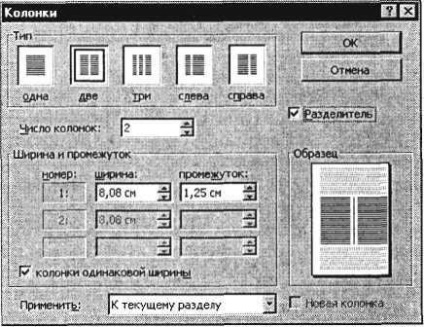
Ábra. 13.1. Hasító szöveget oszlopok
4. Jelölje ki az első fragmenst és feldaraboljuk két oszlopban a szétválasztó (Format / oszlopok) (ábra. 13.1).
5. Válassza ki a második szövegrészt és feldaraboljuk három oszlop (Format / hangszóró).
Feladat 13.2. Kezdeti levél dokumentumokat.
Háttér. Ahhoz, hogy hozzá egy iniciálé, be kell állítani a kurzort a szöveg első sorában, majd válassza a Formátum / levél.
Állítsa be a paramétereket: a magassága a sorok - 2 cm távolságra a szöveg - 0,5 cm-es (ábra 13.2.).
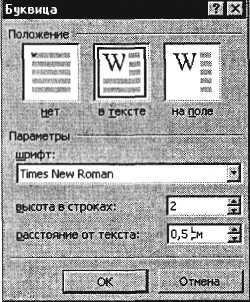
Ábra. 13.2. Beállítása kezdőbetűk
Feladat 13.3. Változás a betűtípus és a szöveg irányát nyilvántartásba.
működés
1. elkülönítése az egyes sorok a harmadik darab szövegét, és a parancs formátuma / nyilvántartás (. Ábra 13,3), a szöveg formázása az alábbiak szerint:
első sorban - „Minden Caps”; második sor - „csupa kisbetűvel”; a harmadik sorban - „nagy”; A negyedik sorban - "Change Case"; ötödik sorban - „Hogy a javaslatokat.”
2. Tárcsázza asztal (táblázat. 13.1), végezze szövegformázását a táblázatban az a szöveg irányát (Format /
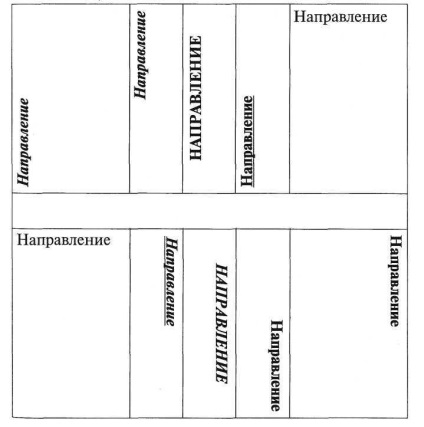
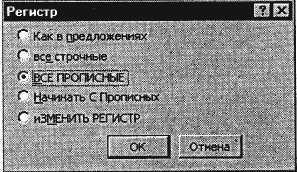
Ábra. 13.3. Formázása szövegének
Szöveg irány), és igazítsa a szöveget a cellába (tábla / Table Properties / cella) (ábra. 13,4).
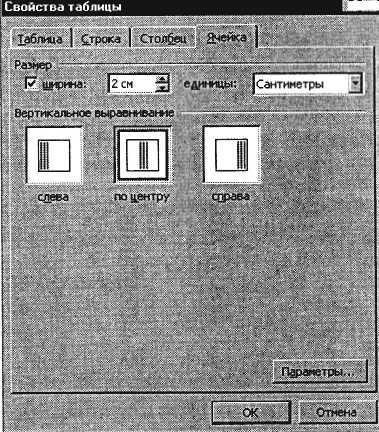
Ábra. 13.4. Igazítása szövegének táblázatcellába
3. Mentse el a dokumentumot a mappa neve "Document 4" (File / Save).
további feladat
Feladat 13.4. Írja be a szöveget a modell.
Formázni a szöveget több oszlop, kövesse az alábbi lépéseket:

A gyakorlati munka 14
Tárgy: helyezzen egy objektumot a dokumentumba. A nyomtatás előkészítése
A cél a képzés. A tanulmány az információs technológia helyezzen tárgyakat szöveget MS Word.
Feladat 14.1. Helyezze be a szöveget obektovWordArt.
2. A parancs Insert / Picture Run a WordArt programot (ábra. 14.1). A WordArt szöveg megváltoztatásához a cím szöveget, típusa (ábra. 14.2).
A WordArt hozza létre a dokumentum fejlécében:
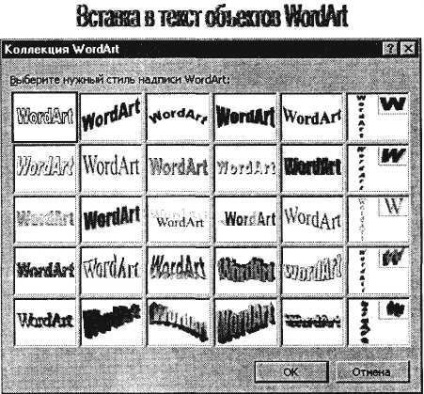
Ábra. 14.1. WordArt Galéria

Ábra. 14.2. Változás a szövegmezőbe WordArt
Feladat 14.2. Beillesztése szöveges tervez.
Insert AutoShapes (Insert / Picture / Auto alakzatok)
Helyezze be a három alak a dokumentum szövegében kiválasztásával Insert / Picture / Képek:

Háttér. Változtatni a minta méretét kell aktiválni (kattintson a képre), és tegyük a markert minta új helyre.
Mozgókép a dokumentum által termelt húzva az egérrel.
Feladat 14.3. A formázás képeket.
1. Nyissa meg a "Document 3" fájlt. Tegyen be egy képet a tanulmány formátumban. Állítsa különböző áramlási minta szöveg (képformátum kiválasztásához a parancs / Ri sunok / s / pozíció lapon). Figyeljük meg, hogy a helyzet a szöveg képest a minta.
2. Végezzen vágás minta 0,5 cm (Format / ábra / fül ábra).
3. Végezze háttér kitöltési minta (méret / alak / lapon színek és vonalak).
4. Mentse el a dokumentumot a mappa neve "Dokumentum 5" (File / Save As).
Feladat 14.4. Felkészülés a dokumentumot a nyomtatásra.
Háttér. A paraméterek közé tartozik a lap lapméret, a mező (távol az oldalt szélétől a szöveget), a távolság a szélén a lap, hogy a fejléc és a lap tájolását. Oldalbeállítás meghatározni a parancsot a Fájl / Oldalbeállítás, margók lapon, a papír méretét.